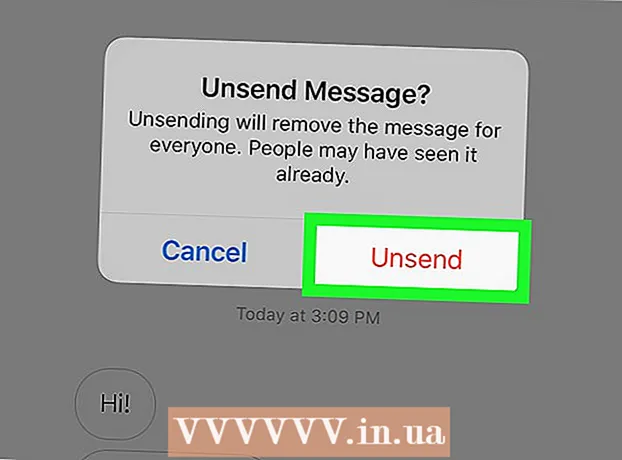مؤلف:
Sara Rhodes
تاريخ الخلق:
16 شهر فبراير 2021
تاريخ التحديث:
1 تموز 2024

المحتوى
يعد VLC بلا شك أحد أفضل مشغلات الوسائط المتوفرة.
إنه مجاني ، ويعمل على أي نظام تشغيل تقريبًا ، ويقوم بتشغيل جميع ملفات الصوت والفيديو تقريبًا ، ويمكنه دفق الصوت والفيديو عبر مجموعة متنوعة من البروتوكولات ، ويمكن التحكم فيه عن بُعد باستخدام مستعرض ويب ، ويحتوي على الكثير من الكمامات الأخرى!
سيوضح لك هذا الدليل كيفية استخدام مشغل VLC لنقل قائمة تشغيل وسائط متعددة إلى كمبيوتر آخر على شبكتك.
خطوات
 1 تحميل برنامج VLC Media Player (videolan).
1 تحميل برنامج VLC Media Player (videolan). 2 قم بتثبيته.
2 قم بتثبيته. 3 قم بتشغيل VLC.
3 قم بتشغيل VLC. 4 انقر على "وسائط" ، ثم "نقل..."وانتقل إلى علامة التبويب" ملف "أو" قرص "، بناءً على ما تخطط لنقله. في هذا المثال ، سيكون هذا هو ملف "avi". لا يوجد خيار "فتح مجلد" من بين الخيارات المعروضة.
4 انقر على "وسائط" ، ثم "نقل..."وانتقل إلى علامة التبويب" ملف "أو" قرص "، بناءً على ما تخطط لنقله. في هذا المثال ، سيكون هذا هو ملف "avi". لا يوجد خيار "فتح مجلد" من بين الخيارات المعروضة.  5 سيؤدي النقر فوق الزر إلى فتح مربع حوار تحديد الملف. انقر فوق "إضافة" ، حدد الملف الذي تريد نقله وانقر فوق الزر "فتح" أو انقر نقرًا مزدوجًا فوق الملف.
5 سيؤدي النقر فوق الزر إلى فتح مربع حوار تحديد الملف. انقر فوق "إضافة" ، حدد الملف الذي تريد نقله وانقر فوق الزر "فتح" أو انقر نقرًا مزدوجًا فوق الملف.  6 الآن انقر فوق الزر "دفق" في الزاوية اليمنى السفلية من مربع الحوار.
6 الآن انقر فوق الزر "دفق" في الزاوية اليمنى السفلية من مربع الحوار. 7 سيؤدي هذا إلى تشغيل معالج لمساعدتك في بدء دفق ملفات الوسائط أو تحويلها للاستخدام المحلي أو للنقل إلى الشبكة. انقر فوق {التالي. حدد مربع الاختيار "تشغيل محليًا" إذا كنت تخطط لتشغيل الملف على الكمبيوتر الذي تم تكوينه أيضًا. حدد UDP (قديم) من القائمة المنسدلة وانقر فوق الزر "إضافة". في النافذة التي تفتح ، أدخل عنوان IP للكمبيوتر الذي تخطط لنقل التدفق إليه ، واترك المنفذ كما هو - 1234.
7 سيؤدي هذا إلى تشغيل معالج لمساعدتك في بدء دفق ملفات الوسائط أو تحويلها للاستخدام المحلي أو للنقل إلى الشبكة. انقر فوق {التالي. حدد مربع الاختيار "تشغيل محليًا" إذا كنت تخطط لتشغيل الملف على الكمبيوتر الذي تم تكوينه أيضًا. حدد UDP (قديم) من القائمة المنسدلة وانقر فوق الزر "إضافة". في النافذة التي تفتح ، أدخل عنوان IP للكمبيوتر الذي تخطط لنقل التدفق إليه ، واترك المنفذ كما هو - 1234.  8 انقر فوق {التالي". بالإضافة إلى ذلك ، يمكنك تحديد إعادة ترميز الملف وتعيين معلمات أخرى.
8 انقر فوق {التالي". بالإضافة إلى ذلك ، يمكنك تحديد إعادة ترميز الملف وتعيين معلمات أخرى.  9 انقر على "بث" لبدء البث. اعتمادًا على ما إذا كنت قد حددت مربع الاختيار "تشغيل محليًا" ، سيتم تشغيل الملف (أو لن يتم تشغيله) على الكمبيوتر الذي تم تكوينه.
9 انقر على "بث" لبدء البث. اعتمادًا على ما إذا كنت قد حددت مربع الاختيار "تشغيل محليًا" ، سيتم تشغيل الملف (أو لن يتم تشغيله) على الكمبيوتر الذي تم تكوينه.  10 انتقل إلى الكمبيوتر الذي تقوم بالدفق إليه. قم بتثبيت VLC (إذا لم تكن قد قمت بذلك بالفعل) وقم بتشغيل البرنامج.
10 انتقل إلى الكمبيوتر الذي تقوم بالدفق إليه. قم بتثبيت VLC (إذا لم تكن قد قمت بذلك بالفعل) وقم بتشغيل البرنامج.  11 انقر فوق الوسائط ثم افتح URL... بدون تغيير أي قيم ، انقر فوق "موافق" أو "تشغيل".
11 انقر فوق الوسائط ثم افتح URL... بدون تغيير أي قيم ، انقر فوق "موافق" أو "تشغيل".  12 إذا تم تكوين كل شيء بشكل صحيح ، فسيبدأ تشغيل الملف خلال 10 ثوانٍ!
12 إذا تم تكوين كل شيء بشكل صحيح ، فسيبدأ تشغيل الملف خلال 10 ثوانٍ!
نصائح
- يمكن التحكم في مشغل VLC باستخدام متصفح ، لذا فإن التشغيل من كمبيوتر إلى آخر ليس ضروريًا. على الكمبيوتر الذي سيتم نقل البث منه ، انقر فوق أدوات ، إعدادات ، حدد مربع الاختيار "إظهار كافة الإعدادات". في النافذة التي تفتح ، قم بالتمرير لأسفل الجزء الأيمن وابحث عن واجهة الخط -> الواجهات الأساسية. في قسم "الوحدات النمطية الإضافية للواجهة" ، قم بتعيين مربع اختيار الويب. أو قم بتشغيل VLC من خلال اختصار من سطح المكتب باستخدام المعلمة "-I http". أدخل عنوان الكمبيوتر الذي سيتم نقل التدفق والمنفذ إليه: 8080 في شريط عنوان المتصفح. كان لدي مثل هذا: 192.168.1.103:8080. يمكنك الآن إضافة ملفات والتحكم في المشغل من خلال متصفحك!
- إذا كنت تريد نقل أكثر من ملف ، فابدأ في نقل ملف واحد ، ثم افتح محرر قائمة التشغيل (Ctrl + P في XP) على الكمبيوتر الذي تقوم بالنقل إليه. في ذلك ، يمكنك بسهولة إضافة الملفات إلى قائمة التشغيل. أو ، قبل بدء النقل ، حدد عدة ملفات مرة واحدة باستخدام مفتاحي Ctrl أو Shift.
- يجب أن تعرف عنوان IP لجهاز الكمبيوتر الخاص بك لتلقي الملفات. نظام التشغيل Windows XP: اضغط على Windows + R ، ثم اكتب "cmd" (بدون علامات الاقتباس) واضغط على Enter. في موجه الأوامر ، اكتب: ipconfig ستكون المجموعة الأولى من الأرقام هي عنوان IP لهذا الكمبيوتر.
تحذيرات
- من غير المحتمل أن تكون قادرًا على نقل فيديو عالي الدقة عبر الإنترنت. اعتمادًا على عرض قناة الإنترنت الخاصة بك ، قد لا يتم تشغيل الفيديو ، ولكن يجب نقل الموسيقى بشكل طبيعي على أي حال. لتشغيل الملفات بسلاسة ، تحتاج إلى سرعة تحميل جيدة.
- لا تستخدم برامج خادم IPChicken أو Whatismyip أو STUN لتحديد عنوان IP الخاص بك في هذه الحالة. يجب استخدامها فقط إذا كنت ترسل دفقًا إلى الإنترنت ، وليس عبر شبكة محلية ، نظرًا لأن عنوان الكمبيوتر على الشبكة المحلية وعنوان الكمبيوتر المرئي على الإنترنت يختلفان عادةً.
- استخدم UDP ولا تغير منفذ الاتصال. وبالتالي ، لا يتعين عليك تغيير أي شيء في إعدادات VLC على الكمبيوتر المستقبِل.
- إذا كان لديك جدار حماية مثبتًا ، فقم بإنشاء قاعدة تسمح للبروتوكول المطلوب بالعمل على المنفذ المقابل.
- إذا كنت تستخدم جهاز توجيه (جهاز توجيه) ، فأنت بحاجة إلى إنشاء قاعدة إعادة توجيه المنفذ للمنفذ الذي حددته للعمل بشكل صحيح.يمكنك إدخال واجهة الويب الخاصة بالموجه عن طريق كتابة عنوان IP الخاص بالبوابة في شريط العنوان في مستعرض الويب (على سبيل المثال ، http://192.168.1.1).